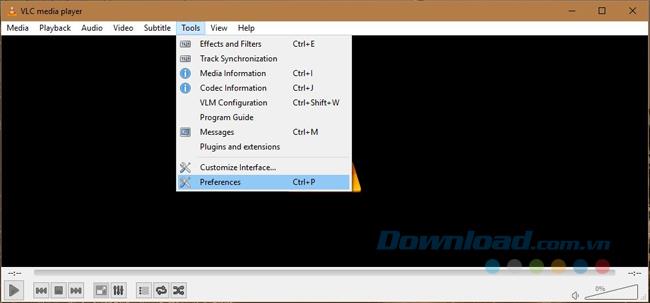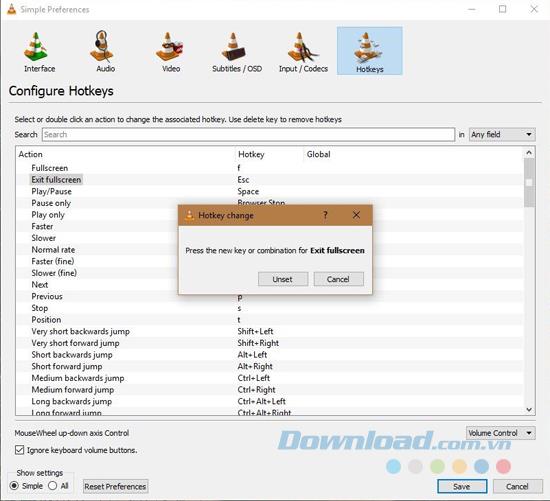VIDEO
Video คำแนะนำในการปิดใช้งานแป้นพิมพ์ลัดบน VLC Media Player VLC Media Player เป็น โปรแกรมเล่นสื่อ ที่มีคุณลักษณะหลากหลาย เป็นแอปพลิเคชั่นที่นึกถึงเมื่อคุณต้องการเล่นไฟล์ MKV ที่เครื่องเล่นสื่ออื่น ๆ ส่วนใหญ่ไม่รองรับ เพียงแค่เรียกมันว่าเครื่องเล่นสื่อนั้นไม่ยุติธรรมเนื่องจากมีคุณสมบัติที่ซอฟต์แวร์อื่น ๆ ส่วนใหญ่ไม่มีรวมถึง screencast และสตรีมมิ่ง
นอกจากนี้ยังมีการสนับสนุนทางลัดที่ยอดเยี่ยมและคุณสามารถปรับแต่งได้อย่างเต็มที่ คุณยังสามารถปิดใช้งานทางลัดบน VLC ได้หากชนกับแอปพลิเคชันอื่น
หมายเหตุ: ใช้งานได้กับ VLC Media Player เวอร์ชันล่าสุดเท่านั้น เวอร์ชันเก่าไม่มีตัวเลือกในการปิดใช้ทางลัด ดังนั้นตรวจสอบให้แน่ใจว่าคุณได้ติดตั้ง VLC เวอร์ชันสุดท้ายแล้ว
ปิดใช้งานแป้นพิมพ์ลัดบน VLC Media Player เปิด VLC และจากแถบเมนูคลิกที่ เครื่องมือ> การตั้งค่า หรือเพียงแค่กดแป้นพิมพ์ลัด Ctrl + P
ใน การตั้งค่าง่าย หน้าต่าง คลิก อง แท็บ ที่นี่คุณจะเห็นรายการทางลัดทั้งหมด คุณสามารถแก้ไขได้หากต้องการ แต่ถ้าคุณต้องการปิดใช้งานทางลัดเพียงดับเบิลคลิกที่มัน หน้าต่างจะปรากฏขึ้นพร้อมกับตัวเลือก ยกเลิกการตั้ง ค่า คลิกเพื่อปิดใช้งานทางลัดที่คุณไม่ได้ใช้หรือขัดข้องกับแอปพลิเคชันอื่น
เมื่อเสร็จแล้วช่องทางลัดจะถูกลบ ไม่มีวิธีรีเซ็ตทางลัดนั้นกลับเป็นค่าเริ่มต้นโดยอัตโนมัติ ดังนั้นคุณต้องจำไว้ว่าทางลัดนั้นคืออะไรเมื่อคุณต้องการเปิดใช้งานอีกครั้ง
เปิดแป้นพิมพ์ลัดบน VLC Media Player เมื่อต้องการเปิดใช้ทางลัดหลังจากที่คุณได้ปิดการใช้งานให้เปิด การตั้งค่า หน้าต่าง คลิก อง แท็บ และในรายการของแป้นพิมพ์ลัดดับเบิลคลิกทางลัดที่คุณต้องการเปิดใช้งาน เมื่อกล่องโต้ตอบเปิดขึ้นให้ป้อนทางลัดที่คุณต้องการตั้งค่า
ทางลัดบน VLC ในขณะที่มีประโยชน์มากสามารถรบกวนแอปอื่น ๆ สิ่งนี้ส่วนใหญ่เกิดขึ้นเมื่อการรวมแป้นพิมพ์ลัดเป็นชุดค่าผสมที่ใช้กันทั่วไป ตัวอย่างเช่นแอพจำนวนมากรวมถึงแอพคลาวด์ไดรฟ์จะพยายามผูกปุ่ม Print Screen เข้ากับฟังก์ชันจับภาพหน้าจอ หากคุณมีแอปพลิเคชันจำนวนมากเกินไปที่พยายามควบคุมคีย์นี้คุณจะต้องเลือกหนึ่งในแอปอื่น ๆ